Título: Cómo mostrar el disco duro
En la era digital, como el dispositivo central para almacenar datos, la forma en que se administran y se muestran los discos duros es crucial para los usuarios. Ya sea que se trate de la inicialización de un nuevo disco duro o la resolución de problemas de un disco duro antiguo, es una habilidad imprescindible comprender cómo mostrar correctamente el contenido del disco duro. Este artículo combinará temas populares y contenidos calientes en toda la red durante los últimos 10 días para presentarle en detalle varios métodos de pantalla de disco duro y proporcionar datos estructurados para referencia.
1. ¿Por qué necesitas mostrar un disco duro?
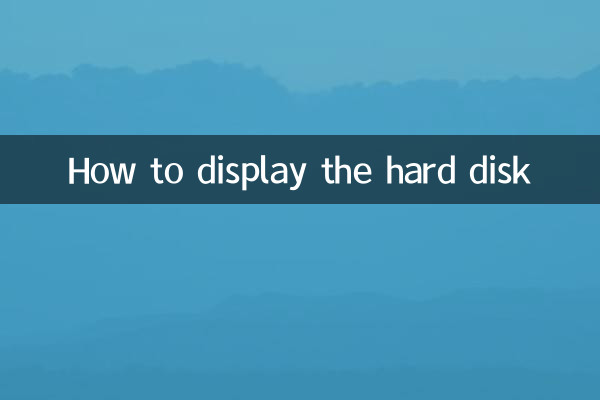
Los problemas de visualización de disco duro generalmente ocurren en los siguientes escenarios: no se inicializa el nuevo disco duro, se pierde la partición del disco duro, el sistema no reconoce el disco duro o el disco duro externo es inaccesible. Dominar el método de visualización correcto puede evitar la pérdida de datos y mejorar la eficiencia laboral.
2. Métodos comunes para mostrar discos duros
Las siguientes son las soluciones de pantalla de disco duro que se han discutido acaloradamente en Internet en los últimos 10 días, ordenadas por popularidad:
| método | Escenarios aplicables | Pasos de operación |
|---|---|---|
| Herramientas de gestión de disco | El nuevo disco duro no es reconocido por el sistema de Windows | 1. Haga clic con el botón derecho en "esta computadora" → administración 2. Seleccione la gestión del disco 3. Inicializar y formatear el disco duro |
| Utilidad de disco | El disco duro externo del sistema Mac no se muestra | 1. Abra "Aplicaciones" → Utilidad 2. Seleccione el disco duro → Haga clic en "Montar" 3. Realice operaciones de primeros auxilios si es necesario |
| Solicitante del sistema | La partición del disco duro está faltante o dañada | 1. Ejecute CMD como administrador 2. Ingrese "Diskpart" 3. Use el "disco de lista" para ver el disco duro |
| Cheque de bios/ueFi | El sistema no puede reconocer el disco duro | 1. Reinicie e ingrese al BIOS 2. Verifique la configuración de SATA 3. Confirme que se detecta el disco duro |
3. Soluciones a problemas populares de visualización de disco duro
Basado en la reciente popularidad de las discusiones en línea, hemos compilado los siguientes problemas y soluciones comunes:
| Descripción del problema | Solución | Índice de popularidad |
|---|---|---|
| SSD recién comprado no se muestra | 1. Verifique las conexiones de la fuente de alimentación y el cable de datos 2. Inicializar en la gestión del disco 3. Cree una nueva partición y formatearla | ★★★★★ |
| El disco duro externo de repente no reconoce | 1. Intente cambiar el puerto USB 2. Verifique el estado en la gestión del disco 3. Se puede requerir la recuperación de datos | ★★★★ ☆ |
| El disco duro muestra "espacio no asignado" | 1. Use la gestión de disco para crear un nuevo volumen 2. Tenga cuidado de evitar la pérdida de datos 3. Use herramientas profesionales si es necesario | ★★★ ☆☆ |
4. Habilidades avanzadas: use herramientas profesionales para mostrar el disco duro
Para situaciones complejas, considere las siguientes herramientas profesionales que se han discutido recientemente en el foro técnico:
| Nombre de la herramienta | Funciones principales | Sistema aplicable |
|---|---|---|
| Maestro de partición facilus | Gestión de particiones, recuperación del disco duro | Windows |
| Gpartado | Editor de partición de código abierto | Linux/multiplataforma |
| Taladro de disco | Recuperación de datos y reparación del disco duro | Windows/Mac |
5. Medidas y precauciones preventivas
1.Haga una copia de seguridad de datos importantes: Los problemas en la pantalla del disco duro pueden conducir a la pérdida de datos, y es aconsejable hacer una copia de seguridad por adelantado.
2.Eliminar de forma segura dispositivos externos: El desenchufado forzado puede hacer que la tabla de partición se dañe y el disco duro no se puede mostrar.
3.Presta atención al estado de salud del disco duro: Use herramientas como CrystalDiskinfo para monitorear el estado inteligente y descubrir posibles problemas de antemano.
4.Operar herramientas de partición con precaución: La operación de partición incorrecta puede hacer que los datos sean irrecuperables. Se recomienda hacer una copia de seguridad primero y luego operar.
Con el método anterior, debería poder resolver la mayoría de los problemas de visualización del disco duro. En caso de situaciones complicadas, se recomienda consultar servicios profesionales de recuperación de datos.

Verifique los detalles

Verifique los detalles